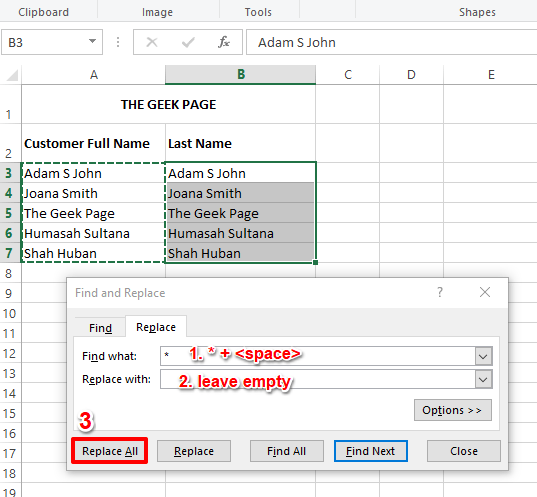- Microsoft Excel ist das weltweit am häufigsten verwendete Tabellenkalkulationstool, aber auch hier können Fehler auftreten.
- Dies wäre der Fall der too viele verschiedene Zellformate Fehler, auf die viele gestoßen sind.
- Um mehr über häufige Office-Tool-Fixes zu erfahren, besuchen Sie unsere dedizierter Office-Hub.
- Machen Ihnen andere Softwaretools das Leben schwer? Wir haben ein Abschnitt "Software-Fix" nur dafür!

Diese Software repariert häufige Computerfehler, schützt Sie vor Dateiverlust, Malware, Hardwarefehlern und optimiert Ihren PC für maximale Leistung. Beheben Sie PC-Probleme und entfernen Sie Viren jetzt in 3 einfachen Schritten:
- Laden Sie das Restoro PC-Reparatur-Tool herunter das kommt mit patentierten Technologien (Patent verfügbar Hier).
- Klicken Scan starten um Windows-Probleme zu finden, die PC-Probleme verursachen könnten.
- Klicken Repariere alles um Probleme zu beheben, die die Sicherheit und Leistung Ihres Computers beeinträchtigen
- Restoro wurde heruntergeladen von 0 Leser in diesem Monat.
Inhaltsverzeichnis
- Alle Zellenformatierungen der Tabelle löschen spread
- Reparieren Sie die Tabelle mit Stellar Repair for Excel for
- Füge allen Zellen eine Standardschrift hinzu und entferne Füllfarben
- Wähle aus Formatierung überschüssiger Zellen bereinigen Möglichkeit
- Sehen Sie sich das Style Reduction Tool für Microsoft Excel an
- Öffnen Sie die Datei in einer alternativen Tabellenkalkulationssoftware
Das Zu viele verschiedene zellformate Fehlermeldung ist eine, die für einige auftauchen kann Microsoft Excel Benutzer, wenn sie versuchen, einer Tabellenkalkulationszelle (oder einem Zellbereich) Formatierungen hinzuzufügen.
Oder die Fehlermeldung wird möglicherweise angezeigt, wenn Sie versuchen, Zellen und Daten aus einer anderen Tabellenkalkulationsdatei oder -quelle in ein Blatt zu kopieren.
Folglich können Excel-Benutzer keine weitere Formatierung auf die Tabelle anwenden, wenn diese Fehlermeldung angezeigt wird.
Das Zellformate Fehler tritt auf, wenn eine Excel-Datei die maximale Anzahl von Zellenformatkombinationen erreicht.
Excel 2003 Benutzer können einer Tabelle maximal 4.000 eindeutige Zellenformatierungskombinationen hinzufügen. In späteren Excel-Versionen können Sie 64.000 eindeutige Zellenformatkombinationen anwenden.
Dies können große Zahlen sein, aber denken Sie daran, dass eine eindeutige Formatierung jede Art von Zellenformatierung für Schriftarten, Rahmen, Ausrichtung, Zahlen, Füllfarben usw. zählt. Eine große Tabelle kann also die maximale Formatierungsmenge erreichen.
Hat das Zu viele verschiedene zellformate Fehlermeldung für eine oder mehrere Ihrer Excel-Tabellen? Wenn ja, sehen Sie sich die „Zellformate” Fehlerkorrekturen unten.
Epischer Guide-Alarm! Hier sind 4 Möglichkeiten, Excel-Arbeitsblätter gleichzeitig in separaten Fenstern zu öffnen!
Wie behebe ich häufige Excel-Zellenformatfehler?
1. Alle Zellenformatierungen der Tabelle löschen spread
- Drücken Sie die Tastenkombination Strg + A, um alle Zellen in der Tabelle auszuwählen.
- Wählen Sie die Registerkarte Home, die direkt darunter angezeigt wird.

Drücken Sie die klar, um das Untermenü im Schnappschuss direkt darunter zu öffnen.

- Wählen Sie dann die Klare Formate Möglichkeit. Danach können Sie der Tabelle eine neue Formatierung zuweisen.
2. Reparieren Sie die Tabellenkalkulation mit Stellar Repair for Excel

Eine Excel-Datei kann auch beschädigt sein, wenn die Zellformate Fehlermeldung erscheint, wenn Sie versuchen, es zu öffnen. Du kannst reparieren beschädigte Excel-Tabellen mit der Stellar Repair for Excel-Software für Windows.
Sie können auch eine Demoversion der Software ausprobieren, indem Sie auf klicken Kostenfreier Download auf diese Webseite.
Wenn Sie die Software installiert und geöffnet haben, können Sie auf klicken Datei aussuchen, um die Tabelle auszuwählen, die möglicherweise beschädigt ist.
Klicken Scan um das Scannen zu starten. Danach sehen Sie eine Vorschau der beschädigten Datei; und kann die drücken Reparatur Taste, um es zu beheben.
So können Sie das beheben Zu viele verschiedene zellformate Error. Das Reduzieren der eindeutigen Zellenformatierung in Tabellenkalkulationen wird das Problem sicherlich lösen, wenn Sie die Tabellenblätter bearbeiten können.
Wenn Sie die Datei nicht in Excel öffnen können, sehen Sie sich das Tool zur Stilreduzierung und die Software Stellar Repair for Excel an oder versuchen Sie, die Tabelle mit einer alternativen Anwendung zu bearbeiten.

Stellar Repair für Excel
Reparieren Sie alle Ihre Microsoft Excel-Tabellen und stellen Sie mit diesem erstaunlichen Tool alle Daten wieder her, die sonst verloren gehen würden.
Besuche die Website
3. Füge allen Zellen eine Standardschrift hinzu und entferne Füllfarben
- Drücken Sie zunächst die Tastenkombination Strg + A, um alle Tabellenkalkulationszellen auszuwählen.
- Klicken Sie dann auf das Schriftartenmenü auf der Registerkarte Start, um eine neue Schriftart für alle Zellen auszuwählen.

- Drücke den Füllfarbe Schaltfläche, um die Palette wie im Schnappschuss direkt darunter zu öffnen.
Führen Sie einen Systemscan durch, um potenzielle Fehler zu entdecken

Wiederherstellen herunterladen
PC-Reparatur-Tool

Klicken Scan starten um Windows-Probleme zu finden.

Klicken Repariere alles um Probleme mit patentierten Technologien zu beheben.
Führen Sie einen PC-Scan mit dem Restoro Repair Tool aus, um Fehler zu finden, die Sicherheitsprobleme und Verlangsamungen verursachen. Nachdem der Scan abgeschlossen ist, ersetzt der Reparaturvorgang beschädigte Dateien durch neue Windows-Dateien und -Komponenten.

- Wähle aus Keine Füllung Option zum Entfernen aller Füllfarben aus der Tabelle. Dann haben alle Tabellenkalkulationszellen dieselbe Schriftart und keine Füllfarbenformatierung.
Das Löschen aller Formatierungen eines Blatts kann jedoch eine etwas drastische Lösung sein. Wenn Sie es vorziehen, einige der Formatierungen in der Tabelle beizubehalten, ist es besser, die Anzahl der eindeutigen Zellenformatierungen zu reduzieren.
Eine der besten Möglichkeiten, dies zu tun, besteht darin, der Tabelle eine standardisierte Schriftart hinzuzufügen, damit alle Zellen dieselbe Schriftart haben.
Darüber hinaus kann das Entfernen aller separaten Füllfarben in einem Excel-Blatt auch den Umfang der eindeutigen Zellenformatierung reduzieren.
Suchen Sie nach dem besten Tool zum Öffnen von CSV-Dateien? Hier sind unsere Top-Picks.
4. Wählen Sie die Option Formatierung überschüssiger Zellen bereinigen
- Klicken Sie auf die Registerkarte Datei und wählen Sie Optionen um das Excel-Optionen-Fenster zu öffnen.

- Klicken Add-Ins auf der linken Seite des Excel-Optionsfensters.
- Klicken Sie dann auf das Dropdown-Menü Verwalten, um auszuwählen COM-Add-Ins.
- Aktivieren Sie das Kontrollkästchen Inquire im Fenster COM-Add-Ins und drücken Sie dann die OK Taste.
- Danach können Sie im Excel-Fenster eine Registerkarte Anfrage auswählen.
- Drücke den Formatierung überschüssiger Zellen bereinigen auf der Registerkarte Anfragen.
- Wählen Sie diese Option aus, um alle Arbeitsblätter in der Tabelle zu bereinigen. Klicken Sie danach auf Ja um die Tabellenkalkulationsänderungen zu speichern.
Denken Sie daran, dass leere Excel-Arbeitsblattzellen auch Formatierungen enthalten können.
Beispielsweise enthält eine Spalte dieselbe Schriftartformatierung in leeren Zellen und in Zellen mit Daten, wenn Sie dieselbe Schriftart auf die gesamte Spalte anwenden.
Daher können leere Zellen, die nicht verwendet werden, auch die Anzahl der eindeutig formatierten Zellen erhöhen.
Daher ist das Entfernen überschüssiger Formatierungen aus einer Tabelle eine weitere potenzielle Lösung für das „Zellformate" Error.
Mit den Inquire-Add-Ons können Sie das schnell tun Überzählige Zellenformatierung Möglichkeit. Inquire ist ein Add-On, das Sie in Excel 2013 und neueren Versionen verwenden können.
Sind Excel-Zellen beschädigt? Sehen Sie sich diese detaillierte Anleitung an, um das Problem zu beheben!
5. Sehen Sie sich das Style Reduction Tool für Microsoft Excel an
Das Zu viele verschiedene zellformate Fehlermeldung wird möglicherweise angezeigt, wenn einige Benutzer versuchen, eine Tabellenkalkulationsdatei zu öffnen.
Folglich wird die Excel-Tabellenkalkulationsdatei nicht geöffnet; und die Benutzer können die Zellenformatierung wie oben beschrieben nicht loswerden. Unter solchen Umständen ist das Werkzeug zur Formatreduzierung für Excel möglicherweise erwähnenswert.
Das ist ein Dienstprogramm, das die Zellformate Fehler durch Reduzierung doppelter Formatierungsstile.
Drücke den Herunterladen Knopf an diese Seite um die Software in einem Ordner zu speichern. Öffnen Sie dann das direkt unten gezeigte Werkzeugfenster Stilreduzierung und klicken Sie auf Datei -Taste, um die zu korrigierende Tabelle auszuwählen.
Drücken Sie die Analysieren, um nach doppelten Stilen zu suchen, und klicken Sie auf Korrigieren, um die Formatierung zu entfernen.

6. Öffnen Sie die Datei in einer alternativen Tabellenkalkulationssoftware
Alternativ können Sie versuchen, die Excel-Datei in einer alternativen Software zu öffnen. Dann können Sie möglicherweise problemlos weitere Formatierungen in der alternativen Anwendung öffnen und auf die Tabelle anwenden.
Es gibt zahlreiche Tabellenkalkulationsprogramme, die auch das Excel-Dateiformat unterstützen. LibreOffice Calc ist eine Anwendung, in der Sie Excel-Dateien öffnen können, und Sie können diese Office-Suite herunterladen von diese Webseite.
 Haben Sie immer noch Probleme?Beheben Sie sie mit diesem Tool:
Haben Sie immer noch Probleme?Beheben Sie sie mit diesem Tool:
- Laden Sie dieses PC-Reparatur-Tool herunter auf TrustPilot.com als großartig bewertet (Download beginnt auf dieser Seite).
- Klicken Scan starten um Windows-Probleme zu finden, die PC-Probleme verursachen könnten.
- Klicken Repariere alles um Probleme mit patentierten Technologien zu beheben (Exklusiver Rabatt für unsere Leser).
Restoro wurde heruntergeladen von 0 Leser in diesem Monat.